Pomocí Správce propojených tabulek můžete exportovat seznam propojených tabulek do Excelu.
Jednou z nových funkcí představených v Microsoft Access 2016 byla možnost exportovat seznam propojených tabulek do Excelu.
To by mohlo být užitečné, pokud pracujete na složité databázi s odkazy na mnoho různých zdrojů dat. Takový seznam by také mohl být zahrnut v jakékoli dokumentaci, kterou byste mohli napsat pro databázi.
-
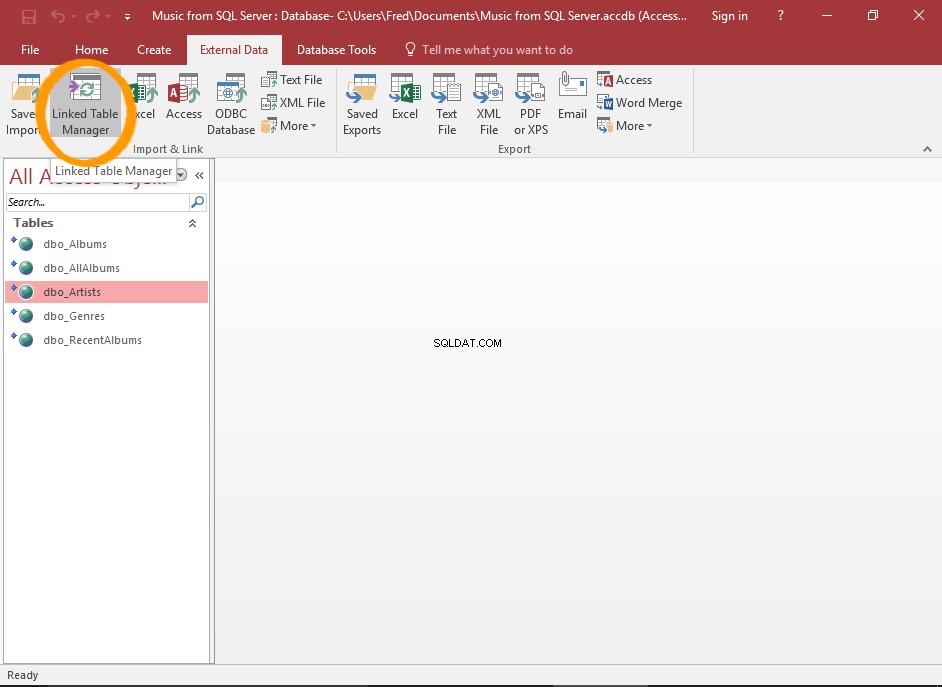
Otevřete Správce propojených tabulek
Klikněte na Správce propojených tabulek tlačítko na pásu karet (z Externí data kartu.
-
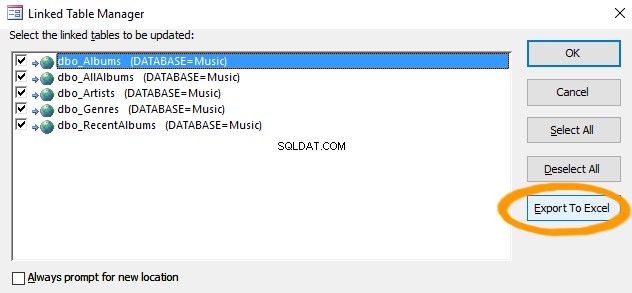
Vyberte tabulku/y k exportu
Vyberte tabulky, které je třeba exportovat, a klikněte na Exportovat do Excelu .
Můžete kliknout na OK před spuštěním exportu nejprve aktualizujte tabulky. Tím zajistíte, že exportované informace jsou správné.
-
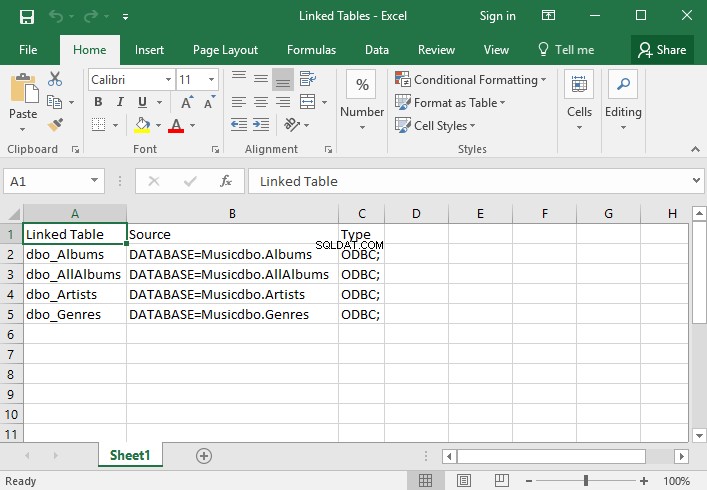
Uložte soubor
Pojmenujte soubor (a v případě potřeby změňte umístění) a klikněte na Uložit .
-
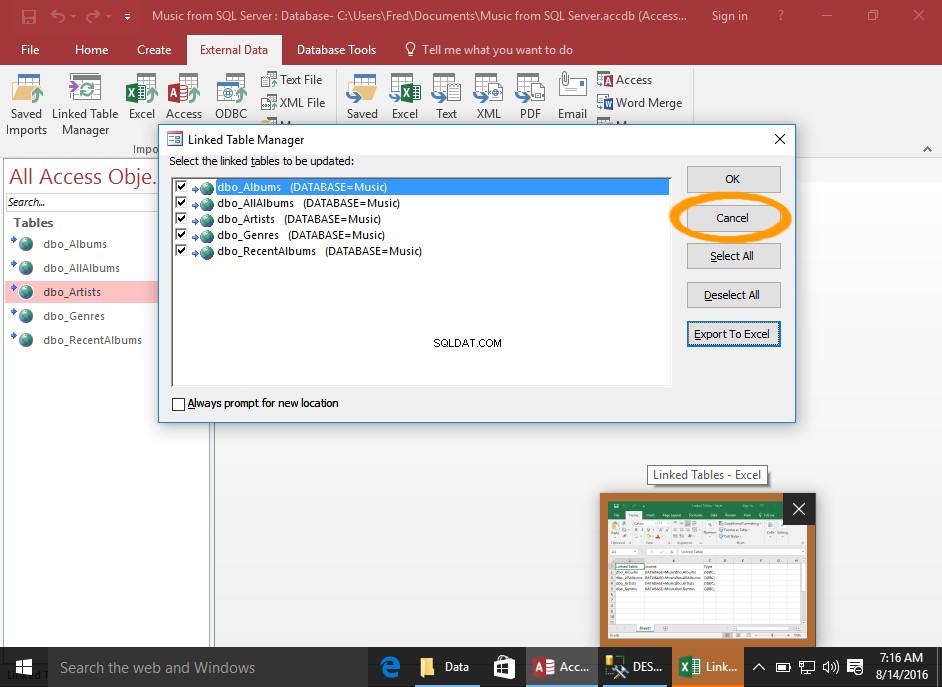
Zavřete Správce propojených tabulek
Klikněte na Zrušit zavřete Správce propojených tabulek.
Pokud kliknete na OK Chcete-li nejprve aktualizovat všechny tabulky, bude toto tlačítko znít Zavřít .
-
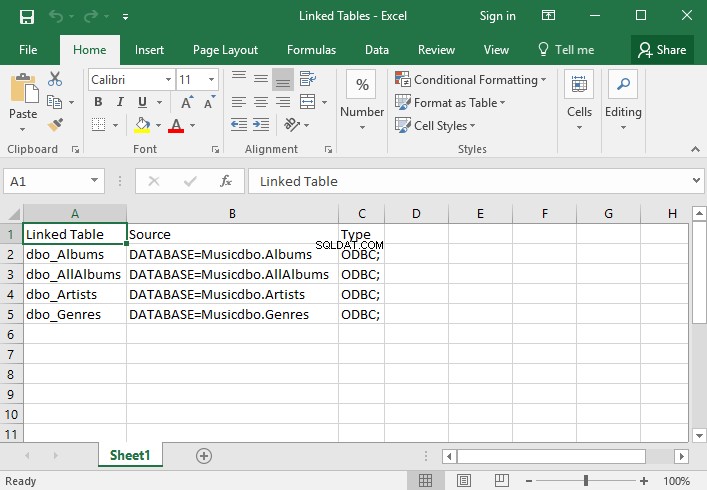
Zkontrolujte soubor Excel
Otevřete soubor Excel a zkontrolujte jeho obsah.
Možná zjistíte, že soubor Excel již bliká na hlavním panelu Windows. V tomto případě na něj můžete jednoduše kliknout a otevřít soubor Excel.
